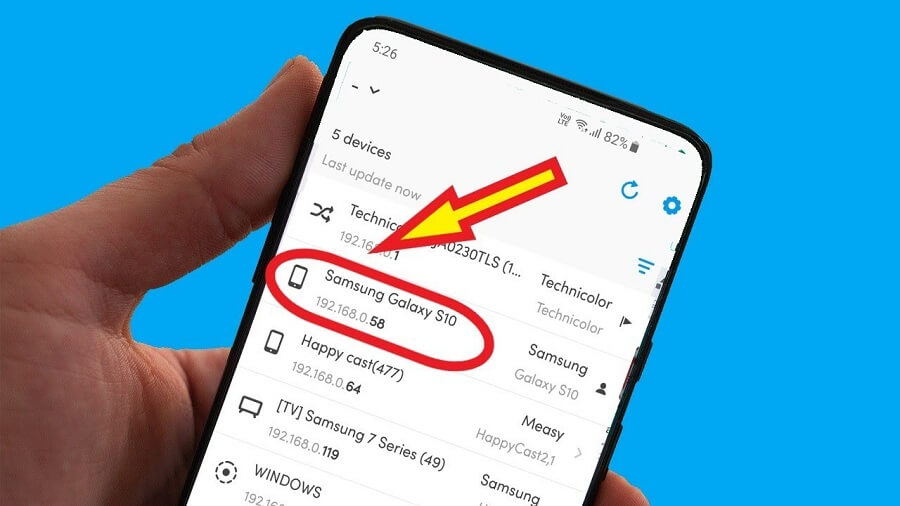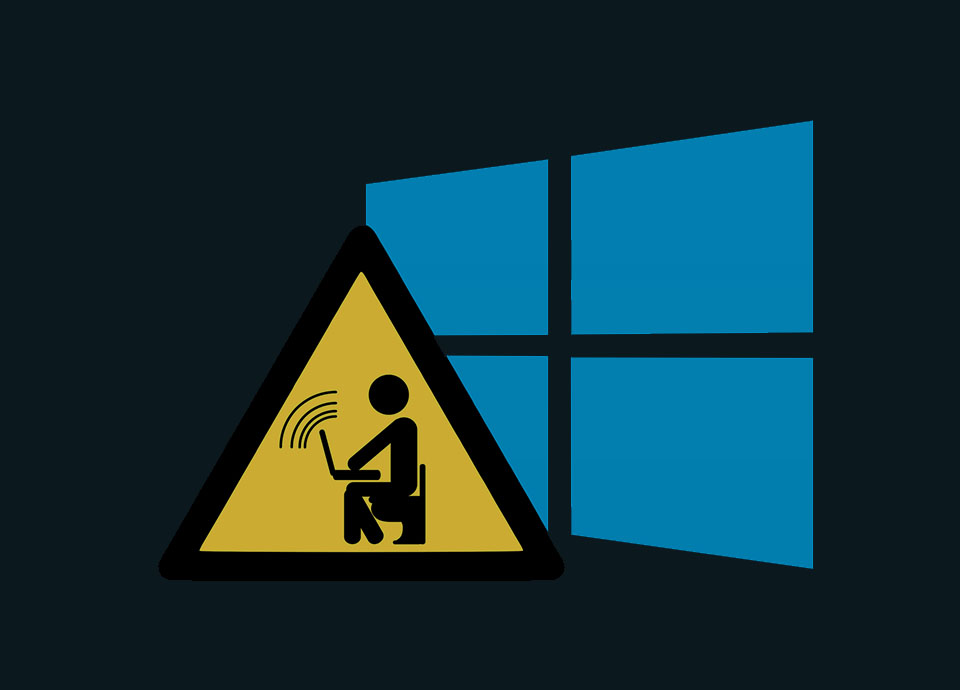در سال های اخیر، اینترنت قسمت مهمی از زندگی ما بوده است و ما را به یکدیگر، محل کار، دوستان و خانواده خود متصل می کند و ابزارهایی که ما برای استفاده از آنها در اینجا قرار داده ایم. اکنون مردم به کار از راه دور عادت کرده اند. با این حال، طبق تحقیقات، نزدیک به 70 درصد کارگران از راه دور هنگام کار در خانه با چالش های تکنولوژیکی روبرو هستند. واقعیت پیچیده این است که داده نشان می دهد بیشتر کاربران سرعت اینترنت کمتری را مشاهده کرده اند. بنابراین، چگونه می توانید سرعت اینترنت وای فای خود را به افزایش دهید و آن را تقویت کنید؟ در اینجا 24 روش برای تقویت Wi-Fi وجود دارد.
1. یک ارائه دهنده اینترنت با سرعت عالی انتخاب کنید
اگر اخیراً پهنای باند خرید نکرده اید، لازم است گزینه های خود را بررسی کنید. رقابت بین ارائه دهندگان شدید است و سرعت درخشانی به طور گسترده تری در دسترس قرار می دهند، که با رشد اینترنت 5G فقط شدت خواهد گرفت. سرعتی که می توانید بدست آورید براساس مناطق مختلف متفاوت است. بسیاری از ما هنوز به ارتباطات سریع دسترسی نداریم، اما خرید فقط ممکن است یک ارائه دهنده مقرون به صرفه بیش از 24 مگابیت در ثانیه را به شما ارائه دهد.
2. سرعت خود را به طور منظم تست کنید، حتی زمان واقعی را نظارت کنید
اولین قدم برای دسترسی به وای فای تقویت شده، دانستن سرعت شماست. برای تست سرعت اینترنت خود، می توانید از نرم افزارها یا وب سایت هایی که برای این منظور در دسترس می باشند، استفاده کنید. برای دستیابی به بالاترین نتایج، با استفاده از رایانه متصل به روتر از طریق اتصال سیمی شروع کنید.
سپس سرعت خود را با یک دستگاه دیگر مانند تلفن هوشمند برای مقایسه آزمایش کنید. هنگام آزمایش از طریق وای فای، نزدیک مکان به روتر را امتحان کنید، بدون اینکه دیواری در میان شما و روتر باشد. پس از آزمایش، می توانید تعیین کنید که آیا سرعت های دریافتی نیازهای شما را برآورده می کنند یا خیر. در خانه خود حرکت کنید و سعی کنید ببینید Wi-Fi در کجا عملکرد کندی دارد.
3. سرعت را با چیزی که به شما گفته شده مقایسه کنید
آیا سرعت دانلود و آپلود به سرعت تبلیغ شده ISP نزدیک است؟ اگر به اندازه کافی خوب نیست و از آنها راضی نیستید، وقت آن است که برنامه خود را ارتقا دهید. اگر آنگونه نبود، با ارائه دهنده خود تماس بگیرید تا درباره مشکل خود به آنها اطلاع بدهید. برخی از گزینه های زیر را همراه با مشاوره عیب یابی که با شما به اشتراک می گذارند، امتحان کنید. اگر مشکل سرعت Wi-Fi شما برطرف نشده باشد و وای فای شما تقویت نشده باشد، ممکن است لازم باشد ISP دیگری را امتحان کنید.

4- بررسی کنید آیا ارائه دهنده شما با مشکلی روبرو است
اگر متوجه افت ناگهانی سرعت شده اید اما کندی قبلی را تجربه نکرده اید ، مقصر می تواند خود ارائه دهنده اینترنت شما باشد. دلایل مختلفی وجود دارد، از پیکربندی ناخواسته شبکه یا مشکلات فنی گرفته تا فعالیت های ناپسندتر مانند توافق نامه های throttling و peering کردن. اگر این شرایط قبلی است، صفحه قطع وضعیت خود را برای هرگونه قطعی شناخته شده بررسی کنید. در صورت عدم وجود، یک تماس سریع ممکن است مشکل را برطرف کند.
5- مشخص کنید که آیا شما تحت throttling قرار گرفته اید یا قطعی دارید
اگر متوجه شوند که فعالیت های خاصی باعث مصرف پهنای باند زیادی می شود، یک ISP در حال کاهش سرعت پهنای باند مانند Netflix یا YouTube است. از طرف دیگر، توافق نامه peering، یک تفاهم بین ارائه دهندگان اصلی است که با ایجاد ارتقا اساسی در نقاط اتصال بین شبکه ها، مشکلات ازدحام را برطرف نکند. اگر ترافیک سریعتر از ظرفیت ISP بر اساس مقیاس افزایش یابد، ازدحام کمتری ممکن است اتفاق بیفتد، اما تنها راهی که کاربر می تواند بر آن غلبه کند این است که فقط به یک ارائه دهنده اعتماد نکند.
VPN ابزاری است که به شما کمک می کند تا با مشکل throtteling کردن ISP برای شناسایی کارهایی که انجام می دهید غلبه کنید. از پتانسیل خود استفاده کنید و هنگامی که برای یکی از آنها ثبت نام می کنید، می توانید آزمایشی را انجام دهید تا ببینید آیا برای پخش جریانی سرعت بیشتری دارید یا خیر. اگر سرعت بارگیری شما افزایش یابد، همانطور که می دانید تحت throtteling قرار می گیرید.
6. اطمینان حاصل کنید که دستگاه های شما به شبکه های مناسب متصل هستند
اگر در محدوده موقعیت مکانی خود به چندین شبکه متصل شده اید، باید سریع تنظیم کنید که هر دستگاه روی شبکه های صحیح تنظیم شده باشد. ممکن است در نزدیکی شما یک شبکه Wi-Fi عمومی داشته باشید یا به جای اتصال خصوصی سریعتر، توسط ارائه دهنده خدمات خود به شبکه کندتری متصل شوید.

7. برای جلوگیری از “Wi-Fi چسبنده” اتصال خود را بازنشانی کنید
پس از اتصال دستگاه به یک نقطه اتصال Wi-Fi، به آن می چسبد. به عنوان مثال، گوشی شما دائماً یک نقطه اتصال بهتر را جستجو نمی کند و به آن متصل نمی شود ، حتی اگر در محدوده یک مورد قرار بگیرید. دستگاه ها تا زمانی که از دامنه خارج نشوند به شبکه ای که به آن متصل هستند می چسبند.
در مرز منطقه تحت پوشش Wi-Fi، سرعت کاهش می یابد و تأخیر به طور چشمگیری افزایش می یابد. این زمانی است که ممکن است مشکلات مربوط به انتقال فایل یا بارگیری، تماس ویدیویی و غیره رخ دهد. این بدان معناست که شما با تغییر خودکار عملکرد از یک عملکرد دیگر، عملکرد کاملی را که از باید داشت باشید از دست خواهید داد. یک راه حل این است که فقط اتصال خود را تنظیم کنید.
8- برنامه هایی که پهنای باند مصرف می کنند را ببندید
اپلیکیشن ها ISP را تهدید می کنند. حتی اگر آن ها تحت throtteling قرار نگیرند، ممکن است سرعت شما را کاهش دهند. اگر یک فایل بزرگ را در پس زمینه بارگیری می کنید، شخصی Netflix را روشن می کند یا اگر همه برنامه های شما به طور همزمان در حال به روزرسانی هستند، مدیریت مصرف اینترنت و بسته شدن برنامه هایی که از آن ها استفاده نمی کنید پهنای باند را برای برنامه های مهمتری آزاد می کند.
همچنین لازم به ذکر است که اگر شبکه Wi-Fi خود را با محافظت از رمز عبور ایمن نکرده اید، باید این کار را انجام دهید تا همسایگان و رهگذران از شبکه خود خارج نشوند و از پهنای باند خود برای برنامه هایی که استفاده نمی کنید استفاده نکنید.
نحوه گذاشتن پسورد ورود برای وای فای
9. مودم و روتر خود را دوباره راه اندازی کنید
چگونه می توان لیستی از رفع مشکلات Wi-Fi را کامل کرد بدون کشیدن مودم یا روتر از پریز برق؟ ممکن است شما این را ندانید اما روتر شما در واقع یک مینی کامپیوتر است که دارای CPU، حافظه، حافظه محلی و حتی سیستم عامل خاص خود است. درست مثل هر رایانه دیگری، ممکن است با هر تعداد از مشکلات روبرو شود، مانند گرم شدن پردازنده، خراب شدن حافظه یا سیستم عامل و غیره. دکمه ی پاور را فشار دهید تا 10 بشمارید، نفس عمیق بکشید، دوباره وصل شوید و سپس حدود یک دقیقه صبر کنید تا تجهیزات شما بصورت آنلاین برگردد.
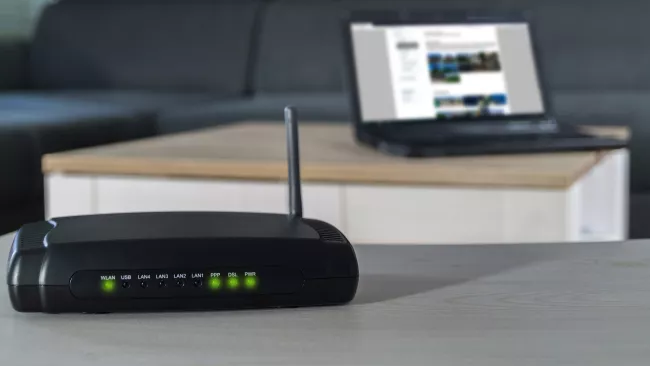
10. کابل ها را بررسی کنید
این کاری است که شما احتمالاً با تکنسین های ارائه دهنده خود که به خانه شما می آیند انجام می دهید. خبر خوب این است که شما نیز می توانید این کار را انجام دهید. اگر اتصالات شل یا سیم پانچ شده دارید که از مودم یا روتر دور و دور تر می شوند، اینترنت شما می تواند کند شود. تقسیم کننده های کواکسیال با کیفیت پایین همچنین می توانند در سرعت اینترنت شما تأثیر بگذارند.
بنابراین کابل اترنت را که به روتر شما متصل است، بررسی کنید و سپس اتصالات را به روتر و مودم وصل کنید. ببینید آیا همه آنها از وضعیت خوبی برخوردار هستند و یا به طور کامل به برق متصل شده اند. اگر تقسیم کننده های کواکسیال دارید، آنها را جدا کرده و سرعت اینترنت خود را آزمایش کنید تا متوجه تغییر شوید.
11. یک مکان مرکزی برای روتر خود پیدا کنید
آن دیواره هایی که در مرحله آزمایش ذکر شده اند را به خاطر می آورید؟ دلیل اینکه ما می خواستیم آن ها را به عنوان یک متغیر حذف کنیم این است که آن ها می توانند سیگنال را مسدود کنند. سایر انسداد ها می توانند سیگنال را تخریب کنند، و به ویژه موانعی ساخته شده از مواد خاص، مانند هر چیز ساخته شده از فلز و به میزان کمتری از چوب، شیشه، پلاستیک و موارد دیگر.
سیگنال های Wi-Fi در همه جهات به صورت عمودی و افقی حرکت می کنند، بنابراین اگر شما می خواهید یک مکان مرکزی در محیط خود برای قرار دادن روتر و ترجیحاً با حداقل انسداد ممکن پیدا کنید. اگر این امر به مرتب سازی مجدد مبلمان یا لوازم خانگی نیاز دارد، این همان کاری است که باید انجام دهید، زیرا ما در تلاش هستیم تا بهترین سرعت های Wi-Fi و یک وای فای تقویت شده را به دست آوریم.
12. روتر خود را به یک روتر جدیدتر و بهتر ارتقا دهید
اگر از روتر پیش فرض ISP یا روتری استفاده می کنید که دارای استانداردهای قدیمی تر مانند IEEE 802.11n ، b ، g و غیره است، به احتمال زیاد از اتصال اینترنت خود نهایت استفاده را نخواهید کرد. ارتقا به یک روتر با IEEE 802.11ac (یا “Wi-Fi 5” می تواند سرعت و دامنه Wi-Fi شما را بهبود بخشد. تقریباً هر دستگاهی که طی چند سال گذشته خریداری کرده اید) باید بتواند سرعت اینترنت شما را افزایش دهد.

13. از فرکانس بهتری برای تقویت وای فای خود استفاده کنید: 5 گیگاهرتز
استانداردهای بی سیم در روترها از فرکانس های رادیویی مختلفی استفاده می کنند و برخی شلوغ می شوند. به عنوان مثال،b 802.11 و g از باند 2.4GHz استفاده می کنند که در آن سیگنال Wi-Fi شما نه تنها با رایانه های دیگر بلکه با نمایشگرهای کودک، تلفن ها و انواع دیگر دستگاه های بی سیم رقابت می کند. ac802.11 به جای آن از باند 5 گیگاهرتز استفاده می کند که با کار روی یک فرکانس کم جمعیت عملکرد را بهبود می بخشد.
فرکانس های بالاتر مانند 5 گیگاهرتز به ویژه در مناطقی که شبکه های بی سیم دیگری مانند اجتماعات مسکونی یا ساختمانهای اداری وجود دارد بسیار مفید است، هرچند که دامنه آنها به همین اندازه نیست.
14. یک کانال باز پیدا کنید
در کنار فرکانسهای مختلف، روترها کانالهای متفاوتی دارند که می توانند روی آنها کار کنند و مانند استفاده از فرکانس سریعتر، اگر از یک کانال کم ازدحام استفاده کنید، افزایش عملکرد را خواهید دید. روترها روی یک کانال واحد کار می کنند، اگرچه واقعیت این است که داده ها با پنج کانال جداگانه که آن را احاطه کرده اند همپوشانی دارند.
برای تجزیه و تحلیل اینکه آیا کانال روتر شما شلوغ است یا خیر، می توانید از یک ابزار تجزیه و تحلیل شبکه مانند InSSIDer یا Wi-Fi Explorer برای جستجوی شبکه های منطقه محلی خود استفاده کنید. این نمودار به شما نشان می دهد که شبکه ها در امتداد 11 کانال بی سیم اصلی باند 2.4GHz یا 45 باند در باند 5GHz قرار دارند. وقتی کانالی را پیدا کردید که به نظر می رسد باز است، برای تغییر کانال به تنظیمات روتر بروید. ممکن است نیاز به تنظیم دستی آن باشد، اما خوشحال خواهید شد که این کار را انجام داده اید.
15. سیستم عامل خود را به روز کنید
سیستم عامل همان چیزی است که یک روتر از آن استفاده می کند و اگر با جدیدترین نسخه ها دانلود نکنید، با روترهای قدیمی تر، ممکن است به روزرسانی های مهمی را که باعث بهبود امنیت یا عملکرد می شوند، از دست بدهید.
با مراجعه به کنسول مدیریتی خود و یافتن گزینه به روزرسانی، اکثر روترها را می توان به راحتی به روز کرد. اطمینان حاصل کنید که به روزرسانی به طور کامل بارگیری و نصب می شود، بنابراین از وسوسه قطع زود هنگام روتر از برق جلوگیری کنید. اگر آنچه روتر شما ارائه نمی دهد، حتی می توانید سیستم عامل شخص ثالث را کاوش کنید.

16. به دنبال بدافزارها اسکن کنید
اگر شبکه خود را ایمن کرده و سیستم عامل خود را به روز کرده اید، همچنین باید بررسی کنید که دستگاه های شما به دلیل بدافزار مخفی، پهنای باند را پنهان نمی کنند.
اگر دستگاهی آلوده باشد، می تواند بخشی از یک botnet باشد یا چندین پنجره مرورگر را در پس زمینه باز کند تا کارهای مختلفی را انجام دهد که به ازای عملکرد شما مجرمان اینترنتی را غنی می کند. اسکن دستگاه های شما با ابزار معتبر حذف بدافزار، اطمینان حاصل می کند که پهنای باند دستگاه های شما فقط متعلق به شماست.
VPN می تواند با ایمن نگهداشتن اطلاعات شما در هنگام دسترسی به داده های آنلاین، به امنیت شما بیفزاید، اما می خواهید اطمینان حاصل کنید که دستگاه های شما به طور کامل از امنیت برخوردار نیستند.
جلوگیری از هک وای فای: 7 نکته ساده برای ایمن سازی مودم
17. تقویت کننده های وای فای را به فضاهای بزرگتر اضافه کنید
اگر در خانه ای زندگی می کنید و انسداد زیادی بین روتر و دستگاه شما وجود دارد، در صورت دور بودن از روتر، یک تقویت کننده Wi-Fi، تقویت کننده یا تکرار کننده می تواند سرعت بیشتری به شما بدهد.
آنها با گرفتن سیگنال از روتر و پخش مجدد آن به عنوان یک شبکه جدید که با دستگاه شما ارتباط برقرار می کند کار می کنند و سپس سیگنال را به روتر می فرستند. تقویت کننده های فردی می توانند نسبتاً ارزان باشند. با این حال، نقطه ضعف داشتن یک فضای بزرگ این است که شما ممکن است برای دستیابی به سرعتی که می خواهید در کل خانه یا محل کار خود داشته باشید، باید در چندین مکان سرمایه گذاری کنید.
18. از لپ تاپ یا گوشی به عنوان تقویت کننده مواج وای فای استفاده کنید
برای کاهش هزینه های اضافی برای پخش سیگنال Wi-Fi خود به هر گوشه و کنار، لزوماً نیازی به خرید یک تکرار کننده Wi-Fi جدید ندارید. ممکن است شما هم اکنون آنچه را که نیاز دارید داشته باشید. می توانید نرم افزاری را بارگیری کنید که لپ تاپ یا رایانه شخصی را به تکرار کننده تبدیل می کند.
تکرار کننده ها اساساً فقط رایانه های کوچک هستند، پس چرا از آنچه که قبلاً برای افزودن Wi-Fi خود باید اضافه کنید، استفاده نمی کنید؟
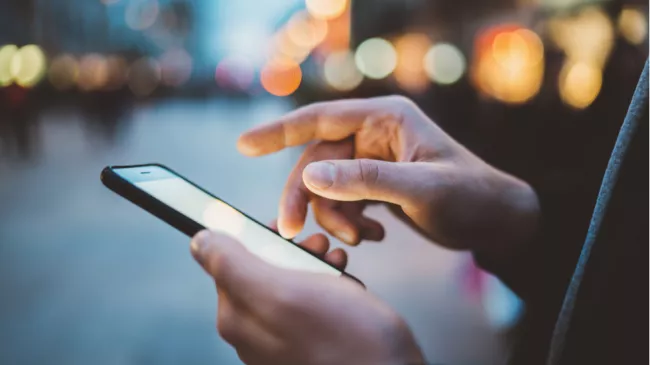
19. برای افزایش سرعت بیشتر، ارتباطات اینترنتی خود را ترکیب کنید
بین اینترنت خانگی ، داده های تلفن همراه و نقاط اتصال Wi-Fi عمومی، شما معمولاً در هر زمان به چندین اتصال اینترنتی دسترسی دارید، اما از آنها استفاده نمی کنید.
به جای اینکه اجازه دهید این همه سرعت اضافی از بین برود، می توانید همه ارتباطات اینترنتی خود را همزمان با استفاده از ابزاری مانند Speedify (فرآیندی به نام پیوند) استفاده کنید. اتصالات Wi-Fi و تلفن همراه شما می توانند با هم کار کنند تا سرعتی تقریباً سریعتر از هر دو با هم جمع کنند.
یکی دیگر از مزایای انجام این کار افزونگی است. Wi-Fi در هنگام کار بسیار عالی است، اما اگر ارائه دهنده اینترنت شما قطعی را تجربه کند، می توانید یک تماس بزرگنمایی مهم را رها کرده و چند دقیقه سخت را صرف تلاش برای اتصال مجدد کنید. با استفاده از چندین اتصال از طریق ISP های متعدد، این مشکل گذشته است.
20- از نرم افزاری استفاده کنید که جریان های مهمتر داده را در اولویت قرار می دهد
Quality of Service قابلیتی است که روترهای جدید و VPN اکنون دارند که به طور خودکار برخی از برنامه ها را نسبت به سایر برنامه ها اولویت می دهد. یک ویژگی QoS خوب باید برنامه هایی را که برای شما مهمترین هستند بفهمد و اجازه می دهد ترافیک در زمان واقعی مانند تماس ویدیویی، پخش جریانی، VoIP و غیره نسبت به ترافیک کم اهمیت مانند به روزرسانی برنامه اولویت قرار گیرد.
به این معنی که می توانید مکالمه یا جلسه بازی خود را با بزرگنمایی در حالی که سایر برنامه ها محروم هستند و در حالت کند هستند منتظر بمانید تا جریان مهم شما به پایان برسد.
21. پاورلاین اترنت را تصویب کنید
چرا فقط نباید به بی سیم اعتماد کنیم؟ اگر در حال کشیدن سیگنال بی سیم از یک انتهای خانه به سر دیگر خانه هستید ، تضمین می شود که سرعت کاهش یابد. Powerline Ethernet به این معنی است که داده های شبکه از طریق مدار برق در خانه شما بین رایانه ها حرکت می کند و سرعت بالقوه سریعتری حتی از بهترین فناوری بی سیم را ارائه می دهد – و این به جای جایگزینی، شبکه بی سیم شما را تکمیل می کند.
آداپتورهای مدرن Powerline Ethernet سرعت نزدیک به 1Gbit / sec (از هر جهت 500Mbit / sec) را ارائه می دهند. شما زمان تاخیر بسیار خوبی را خواهید دید، و پخش ویدئو از NAS بسیار سریع انجام خواهد شد.
در نهایت، موارد زیادی وجود دارد که می تواند تقویت وای فای شما را با مشکل مواجه کند، از مشکلات ارائه دهنده گرفته تا مشکلات روتر و عدم بهینه سازی اتصالات، اما اگر این نکات را رعایت کنید، بهترین تجربه اینترنت را خواهید داشت.
22. از پل استفاده کنید
Bridge یک تقویت کننده وای فای است که دامنه شبکه بی سیم شما را گسترش می دهد. پل کلیه تنظیمات را کپی می کند، از همان نام شبکه و گذرواژه استفاده می کند و آدرس های IP را برای مشتریان از همان سرور DHCP تهیه می کند.
برای دستگاههایی که به شبکه بی سیم شما متصل می شوند، پل قابل مشاهده نخواهد بود آنچه که مشاهده خواهند کرد یک SSID واحد است. و می توانید از چندین پل برای گسترش بیشتر شبکه بی سیم استفاده کنید. از آنها در هتل ها، پردیس های بزرگ یا هرجای دیگر که یک شبکه بی سیم واحد را به کاربران در یک منطقه وسیع ارائه می دهند بسیار استفاده می شود و در خانه ها نیز به همان خوبی کار می کنند.
شما می توانید هم پل سیمی و هم بی سیم داشته باشید. پل سیمی سریعتر خواهد بود اما دستگاه دیگری است که به شبکه بی سیم شما اعتماد می کند. ترکیب یک پل را با Powerline Ethernet در نظر بگیرید تا بتوانید یک اتصال بی سیم جامد را به یک اتاق دیگر بیاورید.
23. برای تقویت وای فای دستگاه ها را تا جایی که می توانید از حالت بی سیم خارج کنید
لازم نیست همه دستگاه های بی سیم روشن باشند. هرچه دستگاه های کمتری برای پهنای باند بی سیم رقابت کنند، بهتر است. به عنوان مثال ممکن است شما یک کنسول بازی و یک ابزار پخش جریانی تلویزیون مانند تلویزیون هوشمند در اتاق نشیمن داشته باشید.
یک کابل بلند یا یک آداپتور Powerline اترنت و یک سوئیچ شبکه به این معنی است که سرعت شبکه خوب است و دیگر برای پهنای باند بی سیم گران قیمت مانند تبلت ، لپ تاپ یا تلفن هوشمند رقابت نمی کنند.
24. برنامه های اشتراک فایل را محدود کنید
برنامه های به اشتراک گذاری فایل (به ویژه تورنت) به بارگیری و بارگذاری برای اشتراک فایل ها متکی هستند. اگر رایانه ای با سرعت کامل تورنت را به اشتراک بگذارد و بارگذاری کند، احتمالاً تمام پهنای باند موجود را گمراه می کند. با این کار درخواست صفحات وب یا انجام کارهای دیگر غیرممکن است.
اگر شما یا کاربر دیگری یکی از این برنامه ها را اجرا کردید ، پهنای باند بارگذاری را روی 1KB / sec تنظیم کنید، برای آن در تنظیمات QoS روتر خود ایجاد کنید و هر زمان که ممکن است، برنامه را خاموش کنید و اجازه ندهید در پس زمینه اجرا شود.